关于Verilog编辑利器之Notepad++安装设置
下面由notepad教程栏目给大家介绍Verilog编辑利器之Notepad++安装设置,希望对需要的朋友有所帮助!
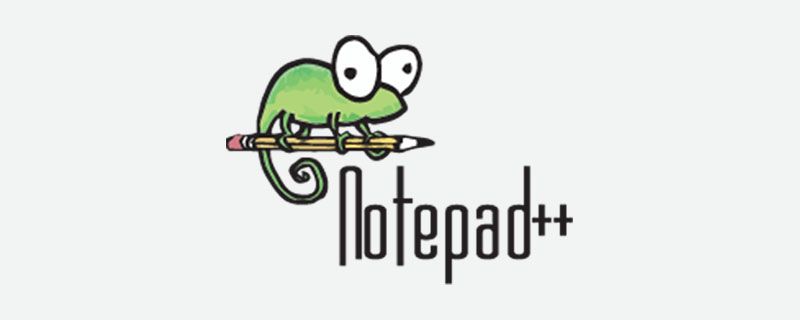
Notepad++安装说明
一、安装
- 建议安装32位的Notepad++,因为很多插件都只支持32位的,目前版本是Notepad++7.8.6

二、设置
- 设置显示空格
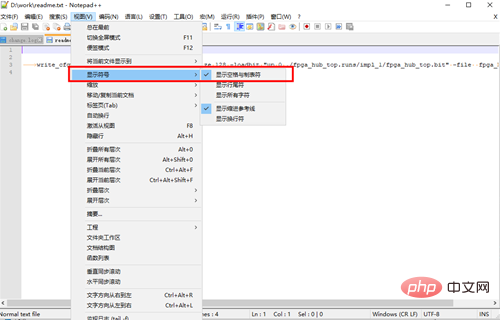
2. 设置主题
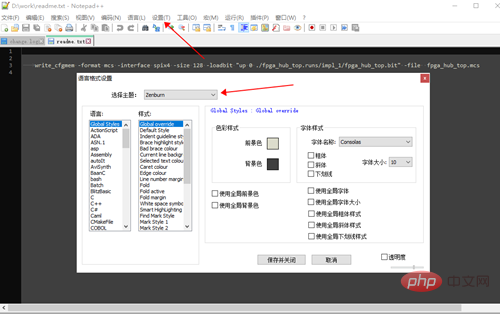
3. 设置快捷键
移除行尾空格、TAB转空格
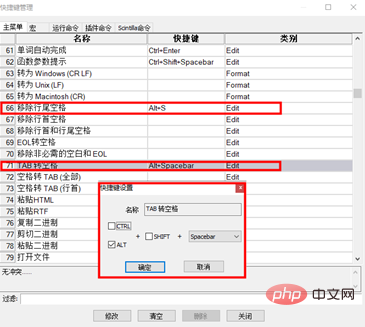
4. 设置首选项中的制表符
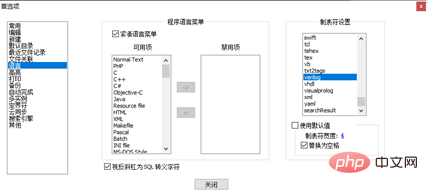
三、添加插件实现代码片段自动添加
- 添加插件FingerText
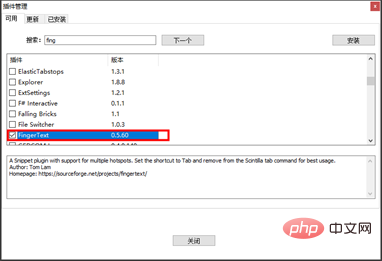
2. 点击插件(P),看到已经出现了Finger Text,点击里面的Toggle on/off snippetDock,界面右边出现了工作栏,点击Open Snippet Editor
3. 代码片段的设置很简单,分3栏:
第1栏:触发字,设置成功后打出触发字,按Tab键即可出现代码片段。
第2栏:使用范围,默认是全局,可以不改,也可以改成:Lang:Verilog
第3栏:代码片段,自己的代码片段填上去,末尾写上结束符
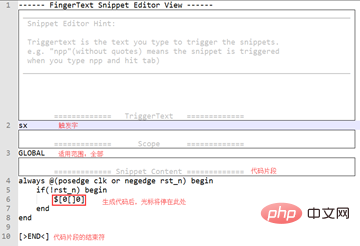
4. 点击工作栏的“Export All”可以保存自己设置好的所有代码片段文件
5. 点击工作栏的“Import ftd File”可以导入代码片段文件。
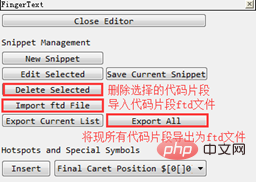
6. 假如已有现成的ftd文件,新安装的Notepad++可以直接导入ftd文件使用现成的FingerText数据:
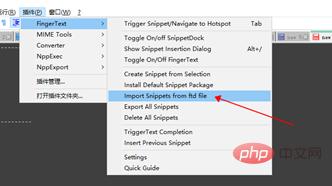
四、添加插件实现Verilog代码检查
1. 添加插件NppExec
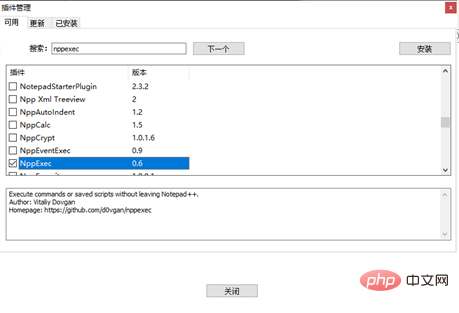
2. 添加Execute命令
安装好NppExec插件后按F6,输入
cmd /k cd "$(CURRENT_DIRECTORY)" & vlib.exe work & vmap.exe work work & vlog.exe "$(FULL_CURRENT_PATH)" & ECHO. & EXIT
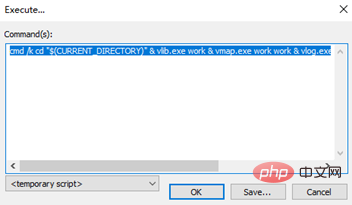
点击OK后会检查当前文件的语法错误:
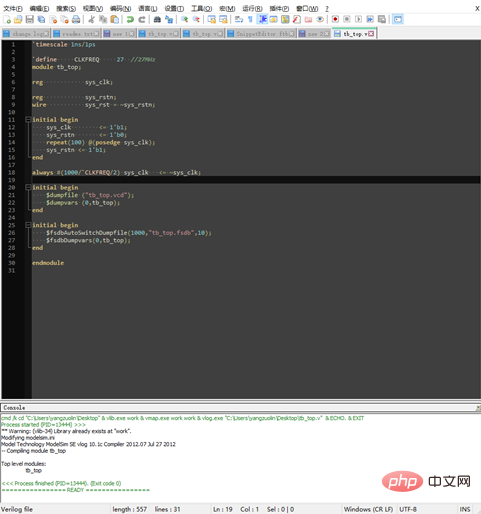
推荐:《notepad++使用教程》
Atas ialah kandungan terperinci 关于Verilog编辑利器之Notepad++安装设置. Untuk maklumat lanjut, sila ikut artikel berkaitan lain di laman web China PHP!

Alat AI Hot

Undresser.AI Undress
Apl berkuasa AI untuk mencipta foto bogel yang realistik

AI Clothes Remover
Alat AI dalam talian untuk mengeluarkan pakaian daripada foto.

Undress AI Tool
Gambar buka pakaian secara percuma

Clothoff.io
Penyingkiran pakaian AI

AI Hentai Generator
Menjana ai hentai secara percuma.

Artikel Panas

Alat panas

Notepad++7.3.1
Editor kod yang mudah digunakan dan percuma

SublimeText3 versi Cina
Versi Cina, sangat mudah digunakan

Hantar Studio 13.0.1
Persekitaran pembangunan bersepadu PHP yang berkuasa

Dreamweaver CS6
Alat pembangunan web visual

SublimeText3 versi Mac
Perisian penyuntingan kod peringkat Tuhan (SublimeText3)

Topik panas
 1381
1381
 52
52
 Bagaimana untuk membuka fail besar dalam notepad++
Apr 08, 2024 am 09:45 AM
Bagaimana untuk membuka fail besar dalam notepad++
Apr 08, 2024 am 09:45 AM
Bagaimana untuk membuka fail besar menggunakan Notepad++? Mulakan Notepad++, klik Fail > Buka, dan pilih fail besar dalam penyemak imbas fail. Masalah biasa yang mungkin anda hadapi: pemuatan fail yang perlahan, ralat "fail terlalu besar", memori tidak mencukupi, fail rosak. Cara untuk mengoptimumkan prestasi: lumpuhkan pemalam, laraskan tetapan, gunakan multi-threading.
 Bagaimana untuk melaraskan saiz fon dalam notepad
Apr 08, 2024 am 10:21 AM
Bagaimana untuk melaraskan saiz fon dalam notepad
Apr 08, 2024 am 10:21 AM
Saiz fon boleh dilaraskan dalam Notepad dengan mengikuti langkah berikut: 1. Buka Notepad 2. Pergi ke menu "Format" 3. Pilih pilihan "Font" 4. Dalam tetingkap "Font", gunakan "Size"; medan untuk melaraskan saiz fon 5. Klik butang OK untuk menggunakan perubahan.
 Apakah kegunaan notepad++?
Apr 08, 2024 am 11:03 AM
Apakah kegunaan notepad++?
Apr 08, 2024 am 11:03 AM
Notepad++ ialah editor teks sumber terbuka percuma yang digunakan secara meluas untuk pengaturcaraan, pembangunan web dan manipulasi teks Kegunaan utamanya termasuk: Mengedit dan melihat teks: Mencipta, mengedit dan melihat fail teks biasa, tab sokongan dan penyerlahan sintaks. Pengaturcaraan: Menyokong penonjolan sintaks, lipatan kod dan pelengkapan automatik untuk berbilang bahasa pengaturcaraan, dan menyepadukan penyahpepijat dan pemalam kawalan versi. Pembangunan web: Menyediakan penyerlahan sintaks, pengesahan kod dan pelengkapan automatik untuk HTML, CSS dan JavaScript untuk memudahkan penciptaan dan penyuntingan halaman web. Kegunaan lain: Untuk pemprosesan teks, skrip dan penyuntingan dokumen.
 Komponen manakah yang harus dipilih untuk pemasangan notepad++?
Apr 08, 2024 am 10:48 AM
Komponen manakah yang harus dipilih untuk pemasangan notepad++?
Apr 08, 2024 am 10:48 AM
Apabila memasang komponen Notepad++, adalah disyorkan untuk memilih komponen yang diperlukan berikut: NppExec, Bandingkan, Berbilang Edit, Pemeriksa Ejaan, Alat XML. Komponen pilihan tersedia untuk meningkatkan kefungsian tertentu, termasuk Penyiapan Auto, Editor Lajur, DSpellCheck, Editor Hex dan Pengurus Pemalam. Sebelum memasang komponen, kenal pasti fungsi yang kerap digunakan dan pertimbangkan keserasian dan kestabilan. Pasang hanya komponen yang anda perlukan untuk mengelakkan kekacauan yang tidak perlu.
 Cara menapis data mengikut syarat dalam editor teks notepad
Apr 08, 2024 am 10:33 AM
Cara menapis data mengikut syarat dalam editor teks notepad
Apr 08, 2024 am 10:33 AM
Melalui ungkapan biasa, Notepad++ boleh menapis data mengikut syarat: 1. Buka fail dan gunakan tetingkap "Cari" 2. Pilih mod "Ungkapan Biasa" 3. Masukkan ungkapan biasa untuk menentukan syarat, seperti mencari baris yang mengandungi "foo " :foo.
 Bagaimanakah notepad++ menjalankan kod perl
Apr 08, 2024 am 10:18 AM
Bagaimanakah notepad++ menjalankan kod perl
Apr 08, 2024 am 10:18 AM
Untuk menjalankan kod Perl dalam Notepad++ ikut langkah berikut: Pasang penterjemah Perl. Konfigurasikan Notepad++, pilih Perl dalam tetapan Bahasa dan masukkan laluan ke fail boleh laku Perl. Tulis kod Perl. Pilih jurubahasa Perl dalam pemalam NppExec dan jalankan kod tersebut. Lihat output dalam bar menu "Console".
 Bagaimana untuk menjalankan bahasa C dalam notepad++
Apr 08, 2024 am 10:06 AM
Bagaimana untuk menjalankan bahasa C dalam notepad++
Apr 08, 2024 am 10:06 AM
Notepad++ sendiri tidak boleh menjalankan program bahasa C dan memerlukan pengkompil luaran untuk menyusun dan melaksanakan kod. Untuk menggunakan pengkompil luaran, anda boleh menyediakannya seperti berikut: 1. Muat turun dan pasang pengkompil bahasa C 2. Cipta alat tersuai dalam Notepad++ dan konfigurasikan laluan dan parameter fail boleh laku pengkompil; atur cara dan simpan dengan sambungan fail .c 4. Pilih fail program bahasa C dan pilih alat tersuai dari menu "Jalankan" untuk menyusun 5. Lihat hasil kompilasi dan keluarkan ralat kompilasi atau mesej kejayaan. Jika kompilasi berjaya, fail boleh laku akan dihasilkan.
 Bagaimana untuk menukar notepad++ kepada bahasa Cina
Apr 08, 2024 am 10:42 AM
Bagaimana untuk menukar notepad++ kepada bahasa Cina
Apr 08, 2024 am 10:42 AM
Notepad++ tidak menyediakan antara muka bahasa Cina secara lalai Langkah-langkah penukaran adalah seperti berikut: muat turun pek bahasa Cina dan lengkapkan pemasangan apabila digesa mulakan semula Notepad++ dan masukkan tetingkap "Keutamaan" dalam tab "Bahasa". dan klik "OK".




